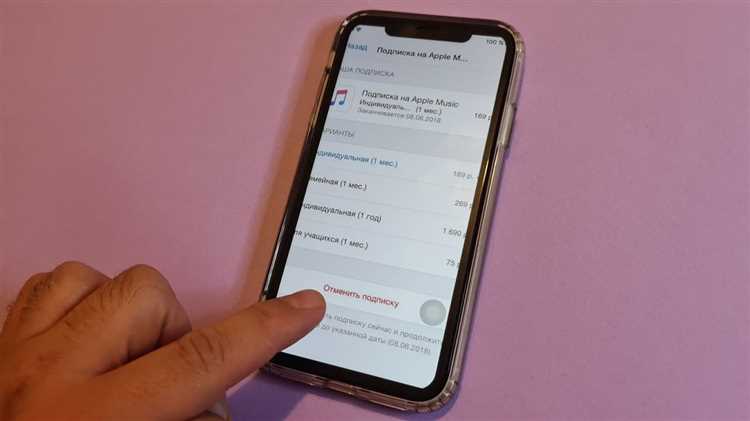
При копировании ссылки из Яндекса на iPhone она сохраняется в буфере обмена и может автоматически подставляться при повторном открытии браузера или поискового окна. Это особенно неудобно, если ссылка содержит личную информацию или ранее посещённые ресурсы, которые не должны сохраняться в памяти устройства.
Очистить буфер обмена на iPhone напрямую нельзя – операционная система iOS не предоставляет отдельной кнопки для удаления скопированных данных. Однако содержимое буфера можно перезаписать, скопировав любой другой текст, например, пустой пробел или символ. Это сразу заменит ссылку и предотвратит её автоматическую подстановку в будущем.
Если Яндекс сохраняет ранее введённые запросы или адреса в поле поиска, потребуется очистить историю запросов. Для этого в приложении Яндекс необходимо перейти в настройки аккаунта, выбрать раздел «История», удалить последние действия и при необходимости отключить синхронизацию. Это предотвратит повторную загрузку удалённых данных из облака.
Кроме того, стоит проверить настройки автозаполнения Safari или другого браузера, если Яндекс используется не через приложение, а через мобильную версию сайта. Очистка истории и данных сайтов также поможет избавиться от сохранённых ссылок и подстановок.
Где хранится скопированная ссылка на iPhone после копирования в Яндексе

После копирования ссылки в браузере Яндекс на iPhone, она сохраняется в системный буфер обмена. Это временное хранилище, встроенное в iOS, которое используется всеми приложениями.
- Буфер обмена не имеет отдельного интерфейса – его содержимое можно увидеть только при вставке в текстовое поле.
- Скопированная ссылка остаётся в буфере до тех пор, пока не будет заменена новой или пока устройство не будет перезагружено.
- Доступ к буферу возможен через стандартные действия: долгий тап по полю ввода и выбор опции «Вставить».
Если установлен iOS 14 и выше, система может автоматически очищать буфер при переключении между приложениями, но в большинстве случаев ссылка сохраняется до следующего копирования.
- Просмотреть содержимое буфера напрямую нельзя – только вставкой.
- Для контроля можно использовать сторонние приложения, отслеживающие историю буфера, но iOS ограничивает их функциональность.
Как очистить буфер обмена на iPhone без установки дополнительных приложений
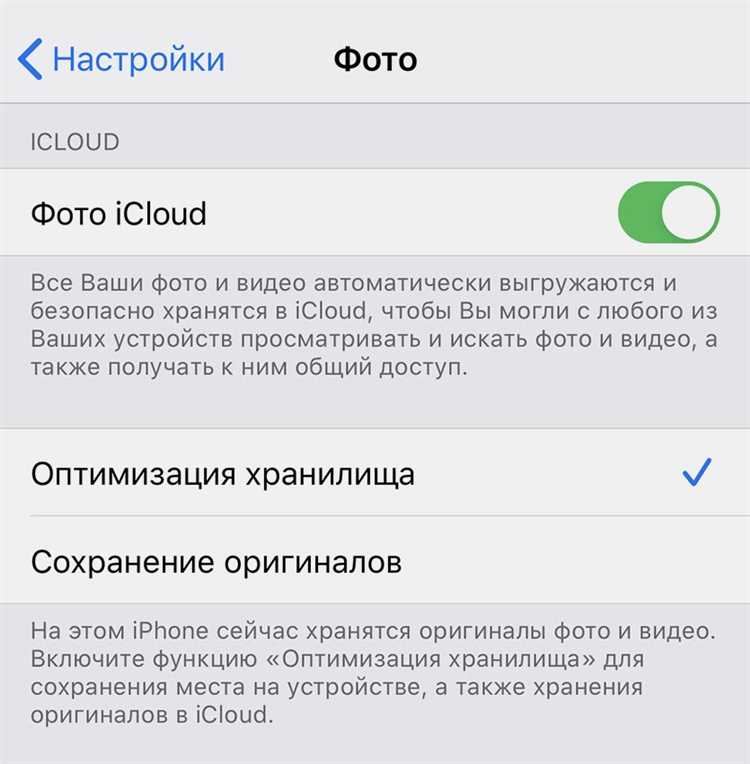
Чтобы удалить содержимое буфера обмена на iPhone, достаточно заменить его на пустое или нейтральное значение. Для этого:
1. Откройте любое стандартное приложение, например, «Заметки» или «Сообщения».
2. Создайте новый текстовый файл или сообщение, введите один пробел или любой символ, затем удерживайте палец на тексте до появления меню. Выберите «Копировать».
Система заменит прежние данные в буфере обмена новым содержимым. Таким способом можно быстро стереть случайно скопированную ссылку.
Важно: буфер обмена в iOS работает временно. После перезагрузки устройства или по прошествии времени он очищается автоматически, если не используется приложениями в фоне.
Как заменить скопированную ссылку в Яндексе на другой текст
Если необходимо вставить вместо скопированной ссылки в Яндексе собственный текст, это можно сделать вручную до вставки или сразу после. Для этого выполните следующие действия:
1. Скопируйте ссылку в Яндексе обычным способом – через длительное нажатие и выбор «Копировать».
2. Откройте приложение или поле, куда планируется вставка (например, заметки, мессенджер, почта).
3. Вместо прямой вставки ссылки нажмите в поле и выберите «Вставить», затем отредактируйте текст: удалите ссылку и введите нужную фразу.
4. Если требуется сохранить ссылку, но скрыть её под текстом (например, при отправке письма), используйте функцию форматирования. В большинстве почтовых приложений на iPhone это делается так:
– Выделите текст, который будет отображаться вместо ссылки.
– В появившемся меню выберите «Добавить ссылку» или иконку цепочки.
– Вставьте скопированную ссылку в соответствующее поле и подтвердите.
Это работает в почте, Telegram, некоторых заметках и редакторах с поддержкой форматирования.
Если редактирование не поддерживается (например, в поисковой строке), заменить ссылку текстом невозможно – нужно либо вставить заранее подготовленный текст, либо использовать другое приложение.
Что делать, если ссылка из Яндекса продолжает автоматически вставляться
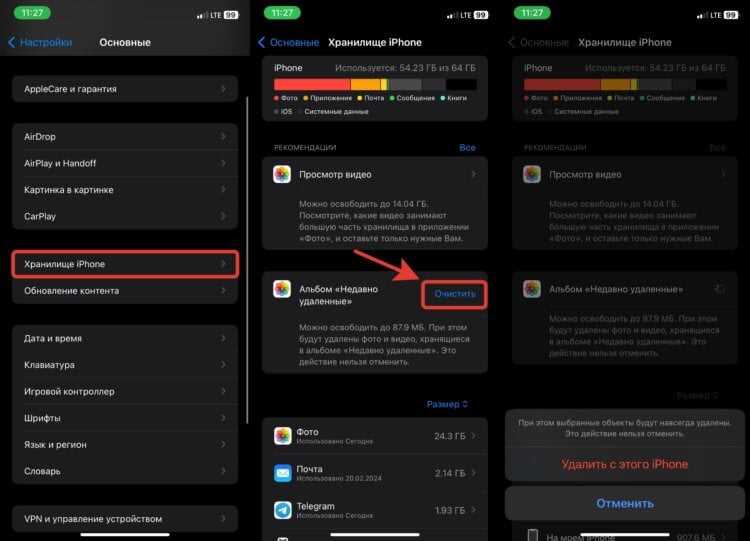
1. Очистите буфер обмена: откройте любое приложение с возможностью ввода текста (например, Заметки), вставьте содержимое, затем удалите его. Это приведёт к перезаписи буфера обмена пустым значением.
2. Перезапустите устройство: зажмите кнопку питания и перезагрузите iPhone. Это помогает сбросить временные данные и устранить зависшие процессы, связанные с буфером обмена.
3. Проверьте настройки браузера Яндекс: перейдите в настройки приложения, откройте раздел «Дополнительно» и отключите функцию «Сохранять историю» и «Встроенные рекомендации». Некоторые из них могут влиять на поведение копирования ссылок.
4. Удалите кэш Яндекс.Браузера: откройте настройки iPhone → «Основные» → «Хранилище iPhone» → найдите Яндекс.Браузер → выберите «Удалить приложение» и установите его заново из App Store. Это устранит скрытые настройки, влияющие на автоматическую вставку.
5. Используйте сторонние менеджеры буфера обмена: приложения вроде Paste или Copied позволяют контролировать содержимое буфера и отключать автоматическую вставку, если она мешает.
Если ни один способ не помогает, временно используйте другой браузер, например Safari или Chrome, чтобы избежать автоподстановки ссылок из Яндекса.
Как сбросить историю вставок в Яндекс.Браузере на iPhone
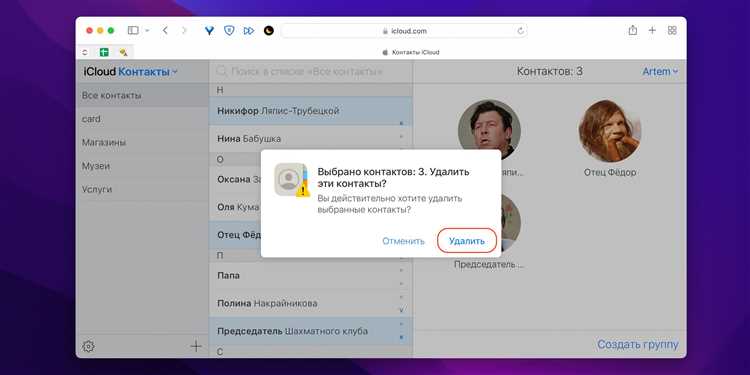
Яндекс.Браузер на iPhone не сохраняет отдельную историю вставок, но вставленные ссылки могут сохраняться в буфере обмена и отображаться в адресной строке или подсказках. Чтобы очистить эти данные, выполните следующие действия:
Откройте настройки iPhone. Перейдите в раздел «Основные» → «Хранилище iPhone». Найдите Яндекс.Браузер в списке приложений и удалите его. Это приведет к очистке всех временных данных, включая кэш и возможные следы истории вставок.
После удаления установите браузер заново из App Store. Это создаст чистую копию без сохранённых данных.
Для предотвращения сохранения случайных вставок – вручную очищайте буфер обмена. Для этого скопируйте любой нейтральный текст (например, пробел или короткую фразу), чтобы заместить предыдущую ссылку.
Если вы используете сторонние менеджеры буфера обмена или клавиатуры с историей ввода, отключите их в разделе «Настройки» → «Основные» → «Клавиатура» → «Клавиатуры» и удалите сторонние приложения через экран «Настройки» → «Хранилище iPhone».
Как отключить автоматическое копирование ссылок в Яндексе на iPhone
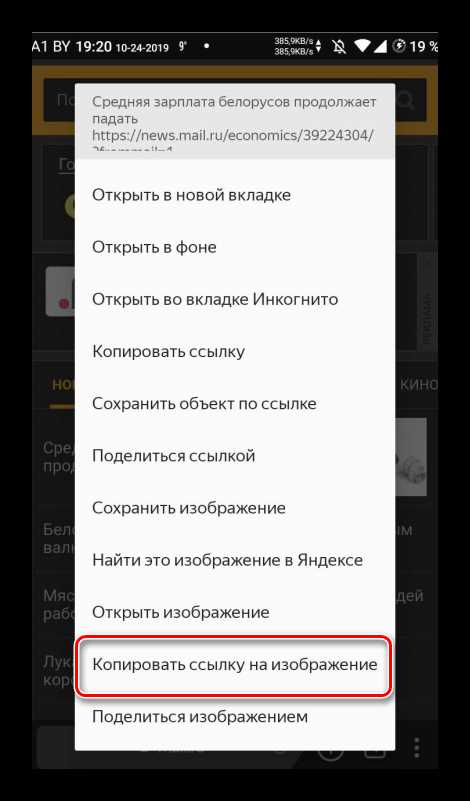
Чтобы отключить автоматическое копирование ссылок в Яндексе на iPhone, выполните несколько простых шагов. Это действие предотвратит сохранение ссылок в буфер обмена при их открытии или копировании в браузере.
1. Откройте приложение Яндекс на iPhone.
2. Перейдите в меню настроек. Для этого нажмите на иконку профиля в нижнем правом углу экрана и выберите пункт «Настройки».
3. В настройках прокрутите вниз до раздела «Браузер» и откройте его.
4. В разделе «Браузер» найдите опцию, связанную с автоматическим копированием ссылок. На данный момент в Яндексе нет прямого параметра для отключения этой функции, но вы можете управлять кешированием и поведением буфера обмена с помощью сторонних приложений или настроек устройства.
5. Для полного контроля используйте настройки iPhone. Перейдите в «Настройки» устройства, затем выберите «Safari» (если используете стандартный браузер) и отключите опции, связанные с буфером обмена и автозаполнением данных.
Также стоит следить за обновлениями приложения Яндекс, так как функция копирования ссылок может быть изменена в будущих версиях.
Вопрос-ответ:
Как удалить скопированную ссылку в Яндексе на iPhone?
Чтобы удалить скопированную ссылку в Яндексе на iPhone, откройте приложение Яндекс, затем перейдите в раздел с сохраненными данными или историю поиска. Найдите ссылку, которую хотите удалить, и свайпните по ней влево. Появится кнопка «Удалить», нажмите на неё. Ссылка будет удалена из истории.
Можно ли удалить скопированную ссылку из Яндекса на iPhone без удаления всей истории?
Да, можно. В приложении Яндекс откройте историю поисковых запросов или сохраненные данные. Найдите нужную ссылку, а затем выберите её для удаления. Это позволит избавиться только от выбранной ссылки, не затрагивая остальные записи в истории.
Почему ссылка остаётся в буфере обмена после копирования, и как её убрать на iPhone?
После копирования ссылки в буфер обмена на iPhone она остаётся до того момента, пока не будет заменена новой информацией. Для удаления ссылки просто скопируйте что-то другое, и ссылка будет автоматически удалена из буфера обмена. Если вы хотите стереть её немедленно, используйте любую другую текстовую программу или приложение для заметок, чтобы вставить и заменить содержимое буфера обмена.
Что делать, если скопированная ссылка продолжает появляться в поисковой строке Яндекса на iPhone?
Если ссылка продолжает отображаться в поисковой строке Яндекса, это может означать, что она сохранена в автозаполнении. Чтобы удалить её, откройте настройки приложения, перейдите в раздел «История» или «Автозаполнение» и очистите соответствующие записи. Это удалит ненужные ссылки, которые могут появляться в поисковой строке.
Как очистить буфер обмена на iPhone полностью?
Для полной очистки буфера обмена на iPhone просто скопируйте любой текст или изображение, например, слово «a» или случайную букву. Это заменит старое содержимое буфера обмена, и все предыдущие копии, включая ссылки, будут удалены.
Как удалить скопированную ссылку в Яндексе на iPhone?
Для удаления скопированной ссылки в Яндексе на iPhone нужно открыть приложение Яндекс и перейти в раздел «Поиск». В строке поиска вы увидите скопированную ссылку. Чтобы удалить её, нужно нажать на крестик рядом с ней или просто начать вводить новый запрос, и ссылка исчезнет автоматически.
Почему ссылка продолжает появляться в Яндексе на iPhone, даже после её удаления?
Иногда, даже после того как вы удаляете ссылку, она может появляться снова из-за кеширования в приложении или браузере. Попробуйте закрыть и снова открыть приложение Яндекс, чтобы очистить кеш. Также стоит проверить настройки автозаполнения, так как они могут сохранять ваши предыдущие запросы, включая ссылки.






